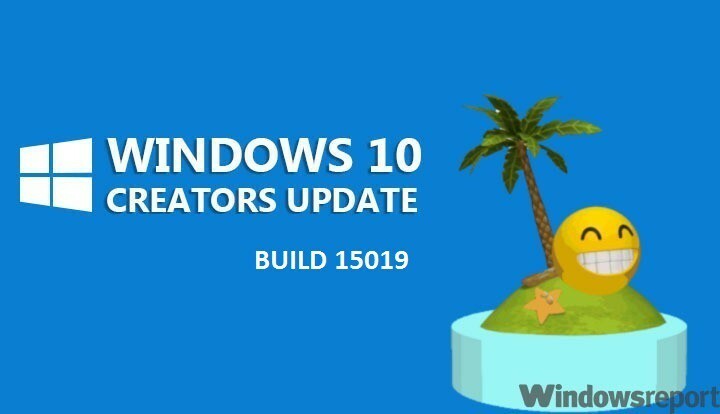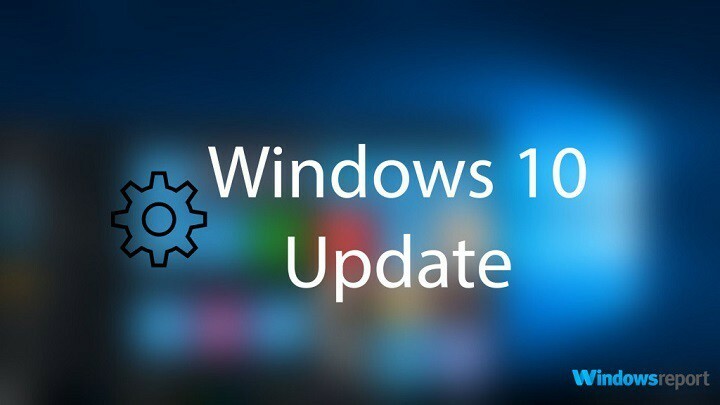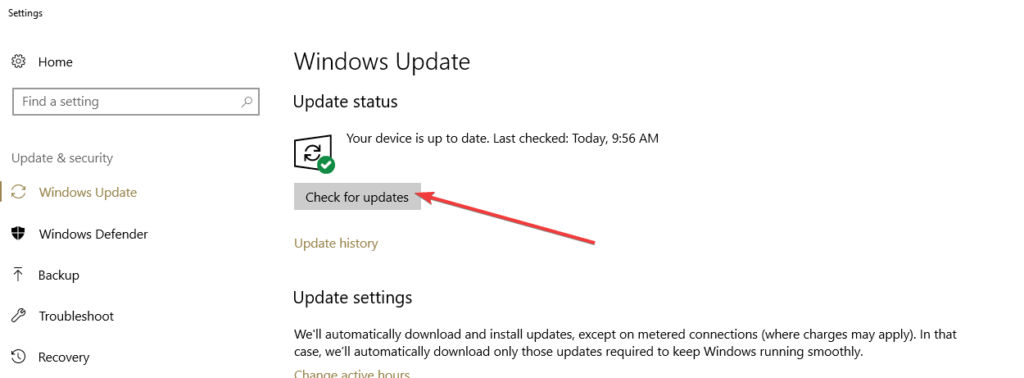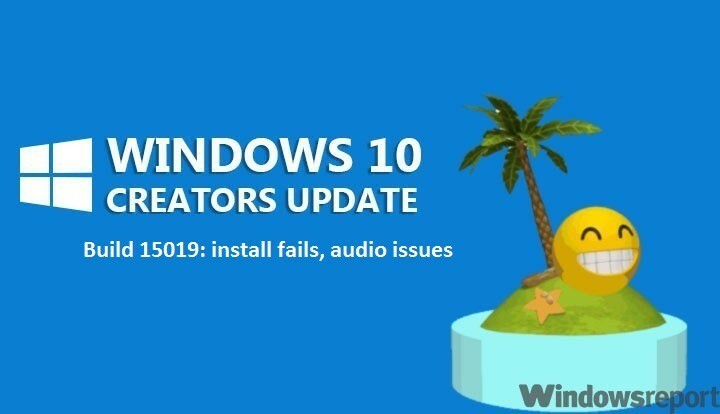
최신 Windows 10 빌드는 PC 게임의 새로운 시대를 열었습니다. Windows 10 빌드 15019 기다렸던 다양한 새로운 게임 기능을 제공합니다. 게임 모드, 내장 빔 스트리밍, 설정의 새로운 게임 섹션, Windows 게임 바 개선 된 전체 화면 지원 등.
불행히도 빌드 15019는 일부를 수정하지 못합니다. 이전 빌드의 성가신 버그. 다운로드 진행률 표시기는 빌드 15019에서 여전히 손상됩니다. 설치 프로세스가 백그라운드에서 진행되지만 0 % 또는 다른 비율에서 멈춘 것처럼 보일 수 있습니다. 이 버그가 발생하는 경우 표시기를 무시하고 인내심을 가지세요. 몇 분 또는 최악의 경우 몇 시간 후에 빌드 15019가 제대로 다운로드되고 설치가 시작됩니다.
또한 빌드 15019로 업데이트 한 후 Spectrum.exe 서비스에서 논스톱 예외가 발생하여 오디오 문제가 발생할 수 있습니다. 높은 CPU 사용량 및 Edge 충돌.
Microsoft에서이 버그를 설명하는 방법은 다음과 같습니다.
이 빌드의 일부로 일부 사용자에게 영향을 미치는 알려진 문제가 있으며이 버그를 발견했을 때 문제와 간단한 해결 방법을 설명하고 싶었습니다. 새 빌드를 설치 한 후. 자세한 내용은 다음과 같습니다.
발행물:
일부 사용자는 몇 가지 가능한 증상이있는 버그에 부딪 힐 수 있습니다. 이러한 각 문제는 동일한 버그로 인해 발생합니다.
– 오디오 없음
– 지속적으로 높은 CPU / 디스크 사용량
– 앱 내에서 설정을 열 때 Edge가 충돌 함
Windows 10 빌드 15019에서 오디오 문제, 높은 CPU 사용량 및 Edge 충돌을 해결하는 방법
이 버그를 우회하려면 아래 나열된 문제 해결 단계를 따르십시오.
해결책 1
- 유형 cmd 검색 메뉴에서> 명령 프롬프트 실행
- 다음을 붙여 넣으십시오.Rmdir / s % ProgramData % \ Microsoft \ Spectrum \ PersistedSpatialAnchors종료 / r
해결책 2
- 파일 탐색기 열기
- 이 폴더로 이동하십시오. 기음: \ ProgramData \ Microsoft \ Spectrum
- "PersistedSpatialAnchors"폴더를 선택하고> 삭제를 클릭합니다.
- PC를 재부팅하십시오.
폴더를 삭제하는 동안 "파일이 사용 중입니다"라는 메시지가 나타나면 PC를 재부팅하고 다시 시도하십시오.
확인해야 할 관련 이야기 :
- 빠른 수정: Windows 10 빌드에 오디오가 없음
- 최신 Windows 10 빌드에서 수정 된 Explorer.exe 크래시 루프
- Windows 10 빌드에서 Microsoft Edge 충돌 문제를 해결하는 방법